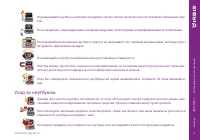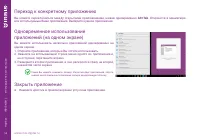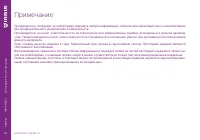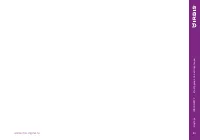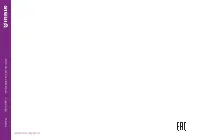Ноутбуки Irbis NB112 - инструкция пользователя по применению, эксплуатации и установке на русском языке. Мы надеемся, она поможет вам решить возникшие у вас вопросы при эксплуатации техники.
Если остались вопросы, задайте их в комментариях после инструкции.
"Загружаем инструкцию", означает, что нужно подождать пока файл загрузится и можно будет его читать онлайн. Некоторые инструкции очень большие и время их появления зависит от вашей скорости интернета.
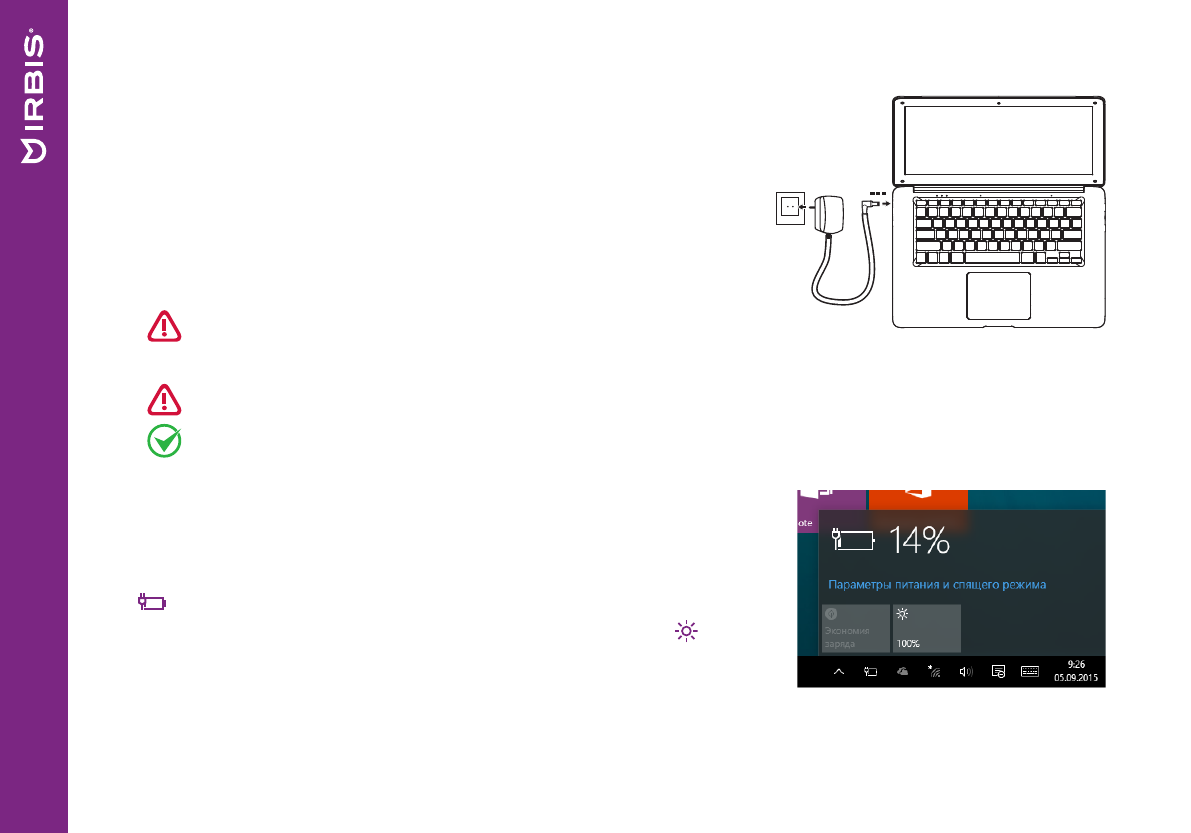
Но
утбук
IRBIS
NB1
12
Инстр
укция по эк
сплу
ат
ации
6
www.irbis-digital.ru
2. Начало работы
Зарядка батареи
Ноутбук оборудован встроенным аккумулятором. Перед первым использованием
батарея может быть разряжена, рекомендуем зарядить ее при первой же возмож
-
ности. Для этого подключите разъем питания к ноутбуку и подсоедините вилку се
-
тевого адаптера (AC) к электрической розетке. Рядом с разъемом microHDMI на
-
ходится светодиодный индикатор процесса зарядки.
Используйте только адаптер питания и кабели, поставляемые в комплекте с устрой
-
ством. При использовании неоригинальных компонентов зарядка может выполняться
медленно или не выполняться вообще.
Нагревание поверхности ноутбука в процессе зарядки считается допустимым и не свидетельствует о его неисправности.
Вы можете использовать ноутбук при зарядке. Для отключения зарядного устройства отсоедините его от сети. Убедитесь, что розетка на
-
ходится в доступном месте.
Оптимизация работы батареи
В этом разделе представлены способы повышения эффективности работы бата
-
реи.
●
Индикатор батареи находится в строке состояния в правом нижнему углу экра
-
на
. При нажатии на него всплывает меню с настройками питания.
●
Уменьшение яркости экрана.
Нажимая на значок яркости экрана , Вы може
-
те настроить нужный уровень яркости. Чем выше уровень яркости, тем больше
энергии батареи потребляет ноутбук.
●
Режим экономии заряда.
При включении этого режима ноутбук перейдет в энергосберегающий режим.
●
Питание и спящий режим:
нажмите на значок индикатора батареи, затем на
«Параметры питания и спящий режим»
,
в открывшемся окне выставить необходимые Вам параметры.
Содержание
- 3 Уход за ноутбуком
- 4 Утилизация
- 5 Обзор устройства
- 6 Зарядка батареи; Оптимизация работы батареи
- 7 Установка карты памяти
- 9 Начальный экран
- 12 Работа с Windows® 10; Первоначальная загрузка; Питание
- 14 Закрыть приложение
- 15 Изменение параметров; Параметры компьютера
- 16 Синхронизация настроек; Помощь и поддержка; Восстановление системы; Введение
- 17 Удаление всех данных и переустановка Windows
- 18 Технические характеристики
- 19 Советы и часто задаваемые вопросы; Полезные советы для вашего ноутбука
- 21 Определение даты изготовления